נוסחת Excel: חילוץ שם תיקיה ממסלול
אם ברצונך לחלץ כל שם תיקיה אחרון מרשימת נתיבי קבצים בגליון עבודה כפי שמוצג בתמונה למטה, באפשרותך להשתמש בנוסחה כדי לבצע זאת במהירות. כאן מדריך זה מציג את הנוסחה ומסביר את הארגומנטים ואת כל חלק כדי שתוכל להבין בקלות. 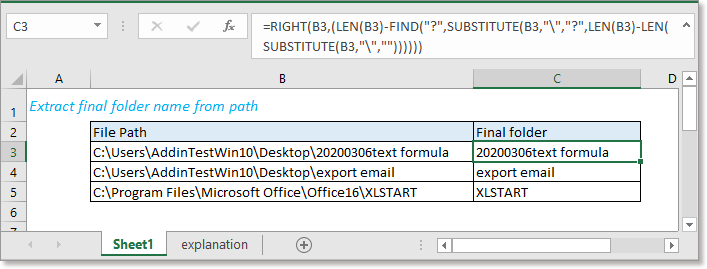
נוסחה כללית:
| RIGHT(file_path,(LEN(file_path)-FIND("?",SUBSTITUTE(file_path,"\","?",LEN(file_path)-LEN(SUBSTITUTE(file_path,"\","")))))) |
ארגומנטים
| File_path: הנתיב של הקובץ ממנו ברצונך לחלץ את התיקיה האחרונה, יכול להיות מחרוזת טקסט או הפניה לתא. |
כיצד עובדת נוסחה זו
דוגמה: לחלץ את שם התיקיה מנתיב הקובץ בתא B3, יש להשתמש בנוסחה הבאה:
| =RIGHT(B3,(LEN(B3)-FIND("?",SUBSTITUTE(B3,"\","?",LEN(B3)-LEN(SUBSTITUTE(B3,"\","")))))) |
לחץ על Enter כדי לחלץ את התיקיה האחרונה.
הסבר
כדי לחלץ את התיקיה האחרונה, הנוסחה מאתרת תחילה את המיקום של ה- "\" האחרון. לאחר מכן, מחלצת את מחרוזת הטקסט בצד ימין של ה- "\" האחרון.
LEN פונקציית מחזירה את מספר התווים במחרוזת הטקסט.
SUBSTITUTE פונקציית מחליפה טקסט ישן בטקסט חדש.
הנוסחה LEN(B3)-LEN(SUBSTITUTE(B3,"\","")) סופרת את מספר התווים "\".
| =LEN(B3)-LEN(SUBSTITUTE(B3,"\","")) =52-LEN("C:UsersAddinTestWin10Desktop20200306text formula") =52-48 =4 |
SUBSTITUTE(B3,"\","?",LEN(B3)-LEN(SUBSTITUTE(B3,"\",""))) מחליף את ה- "\" הרביעי ב- "?".
| =SUBSTITUTE(B3,"\","?",LEN(B3)-LEN(SUBSTITUTE(B3,"\",""))) =SUBSTITUTE(B3,"\","?",4) =C:\Users\AddinTestWin10\Desktop?20200306text formula |
FIND פונקציית משמשת למציאת מחרוזת בתוך מחרוזת אחרת, ומחזירה את מיקום ההתחלה של המחרוזת בתוך האחרת.
הנוסחה FIND("?",SUBSTITUTE(B3,"\","?",LEN(B3)-LEN(SUBSTITUTE(B3,"\","")))) מאתרת את מיקום ה- “?” במחרוזת הטקסט "C:\Users\AddinTestWin10\Desktop?20200306text formula".
| =FIND("?",SUBSTITUTE(B3,"\","?",LEN(B3)-LEN(SUBSTITUTE(B3,"\","")))) =FIND("?",“C:\Users\AddinTestWin10\Desktop?20200306text formula”) =32 |
פונקציית FRIGHT מחלצת מספר מסוים של תווים מצד ימין של מחרוזת הטקסט.
| =RIGHT(B3,(LEN(B3)-FIND("?",SUBSTITUTE(B3,"\","?",LEN(B3)-LEN(SUBSTITUTE(B3,"\","")))))) =RIGHT(B3,(LEN(B3)-32) =RIGHT(B3,20) =20200306text formula |

קובץ לדוגמה
נוסחאות קשורות
- חילוץ מימין עד תו
כאן מוצגת הנוסחה לחילוץ טקסט מצד ימין של טקסט נתון עד תו מסוים. - חילוץ סיומת משם קובץ
כאן מוצגת הנוסחה לחילוץ הסיומת של שם הקובץ לעמודה אחרת. - הוסף אפסים מובילים לאורך קבוע
מדריך זה מספק נוסחאות להוספת אפסים מובילים כדי לעשות את הטקסט באותו האורך. - הוסף מקפים למספר טלפון
כדי להוסיף מקפים למספר טלפון, באפשרותך להשתמש בנוסחה כדי לפתור זאת ב-Excel.
- פונקציית RIGHT
מחלץ טקסט מצד ימין. - פונקציית SUBSTITUE
מצא והחלף מחרוזת טקסט באחרת. - פונקציית LEN
קבל את מספר התווים במחרוזת הטקסט. - פונקציית SEARCH
מצא את מיקומו של תו או תת-מחרוזת מסוימים מהמחרוזת הנתונה. - פונקציית FIND
מצא מחרוזת בתוך מחרוזת אחרת.
הכלים הטובים ביותר לפריון עבודה ב-Office
Kutools for Excel - עוזר לך להבליט את עצמך מהקהל
| 🤖 | עוזר KUTOOLS AI: מהפכה בניתוח נתונים בהתבסס על: ביצוע אינטליגנטי | יצירת קוד | יצירת נוסחאות מותאמות אישית | ניתוח נתונים ויצירת תרשימים | קריאה לפונקציות Kutools… |
| תכונות פופולריות: מצא, הדגש או זיהוי כפילויות | מחיקת שורות ריקות | שילוב עמודות או תאים ללא אובדן נתונים | עיגול ללא נוסחה ... | |
| VLookup מתקדם: קריטריונים מרובים | ערכים מרובים | על פני מספר גליונות | חיפוש עמום... | |
| רשימה נפתחת מתקדמת: רשימה נפתחת קלה | רשימה נפתחת תלוית | רשימה נפתחת עם בחירה מרובה... | |
| מנהל עמודות: הוספת מספר מסוים של עמודות | הזזת עמודות | שינוי מצב הנראות של עמודות מוסתרות | השוואת עמודות לבחירת תאים זהים ושונים ... | |
| תכונות מובילות: מיקוד רשת | תצוגת עיצוב | שורת נוסחאות משופרת | מנהל חוברת עבודה וגיליונות | ספריית טקסט אוטומטי (טקסט אוטומטי) | בורר תאריך | מיזוג גליונות עבודה | הצפנה/פענוח תאים | שליחת דוא"ל לפי רשימה | סינון מתקדם | סינון מיוחד (סנן תאים עם גופן מודגש/נטוי/קו חוצה...) ... | |
| 15 סטים כלים מובילים: 12 כלים לטקסט (הוסף טקסט, מחק תווים מסוימים ...) | מעל 50 סוגי תרשימים (תרשים גאנט ...) | מעל 40 נוסחאות מעשיות (חישוב גיל על פי תאריך לידה ...) | 19 כלים להכנסה (הכנס קוד QR, הכנס תמונה ממסלול ...) | 12 כלים להמרה (המרה למילים, המרת מטבע ...) | 7 כלים למיזוג והפרדה (מיזוג מתקדם של שורות, הפרדת תאים באקסל ...) | ... ועוד |
Kutools for Excel מצויד ביותר מ-300 תכונות, מבטיח שהדברים שאתה זקוק להם הם רק במרחק לחיצה אחת...
Office Tab - אפשר קריאה ועריכה בטאבים בתוך Microsoft Office (כולל Excel)
- תוך שנייה אחת תוכל לעבור בין עשרות מסמכים פתוחים!
- חוסך מאות הקלקות בעכבר עבורך מדי יום, תאמר שלום ליד עכבר.
- מעלה את התפוקה שלך ב-50% בעת צפייה ועריכת מסמכים מרובים.
- מביא את הטאבים האפקטיביים ל-Office (כולל Excel), בדיוק כמו ב-Chrome, Edge ו-Firefox.